La mayoría de los usuarios que actualicen a Windows 10 seránhacerlo desde Windows 7 o Windows 8. Ambos podrán actualizarse directamente al nuevo sistema operativo, pero si tiene curiosidad o si realmente necesita un disco de instalación para Windows 10, Microsoft lo tiene cubierto. Puede crear un disco de arranque o un USB de arranque con la herramienta de creación de medios que utilizó para actualizar a Windows 10. Aquí hay un tutorial paso a paso de todo el proceso.

Requisitos
- Herramienta de creación de medios de Windows 10 de Microsoft (gratis)
- Un USB con al menos 4 GB de espacio. Se limpiará durante el proceso, así que asegúrese de que no haya nada o una unidad de DVD para grabar el archivo ISO en
- Windows 7, 8 o 10 ejecutándose con una conexión a Internet activa
Descargue la herramienta de creación de medios y ejecútela. La herramienta le preguntará si desea actualizar la versión actual de Windows o si desea crear medios de instalación. Seleccione la opción "Crear medios de instalación para otra PC".
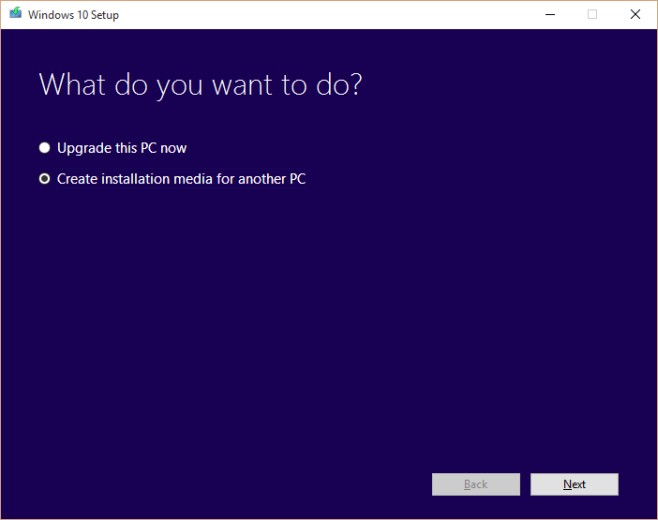
A continuación, elija qué edición de Windows deseacrear, en qué idioma planea usar Windows y si desea crear los medios de instalación para las versiones de 32 bits, 64 bits o 32 y 64 bits.
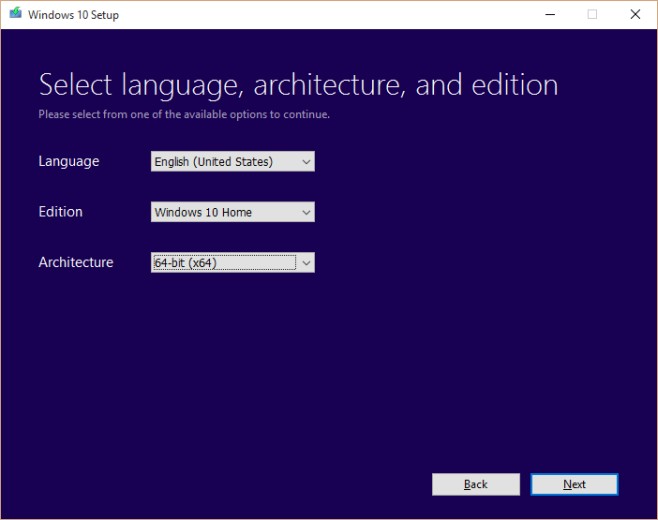
En el siguiente paso, elige si quierescree un USB de arranque u obtenga un archivo ISO para grabar en un DVD. Si elige la opción USB, debe tener el USB a mano y debe estar conectado a su sistema.
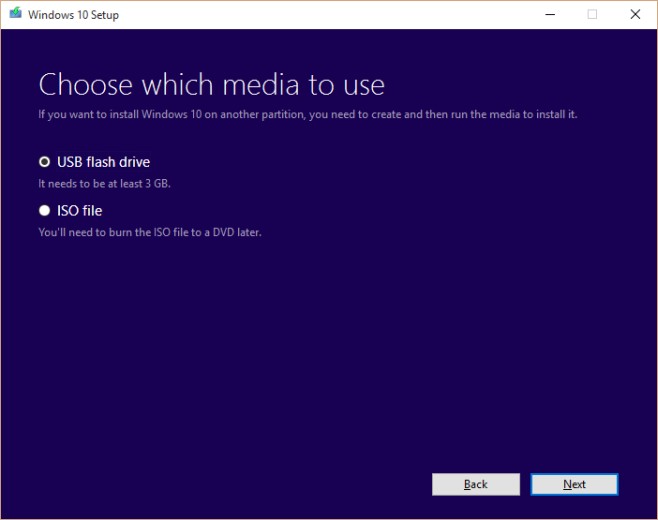
Fuimos con la opción USB.
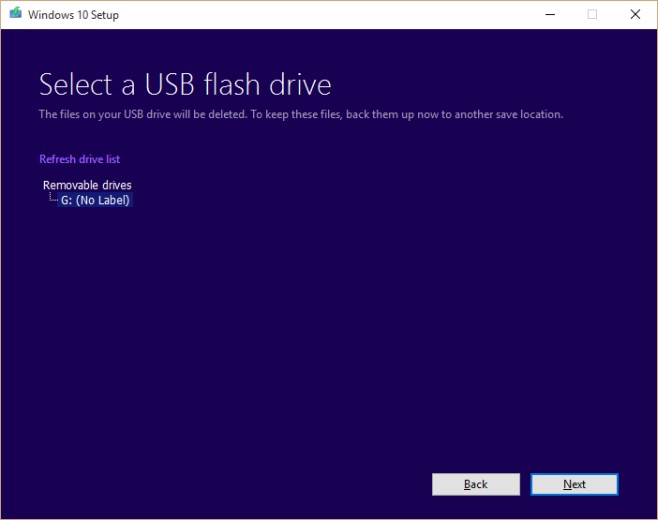
Y ahora la espera mientras se descargan los archivos;
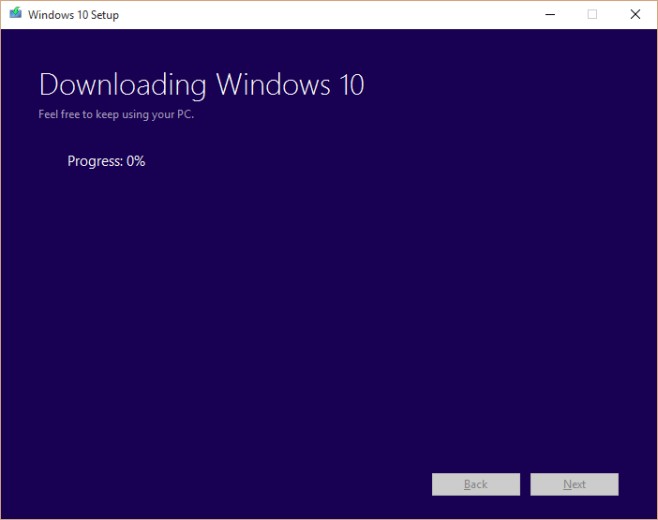
Una vez que los archivos se hayan descargado, la herramientacomenzará a crear automáticamente el USB de arranque. Cuando se complete, su USB estará listo para la instalación. Alternativamente, el archivo ISO se guardará en la ubicación que elija y luego podrá grabarlo en un DVD más adelante.

¡Eso es todo amigos!













Comentarios